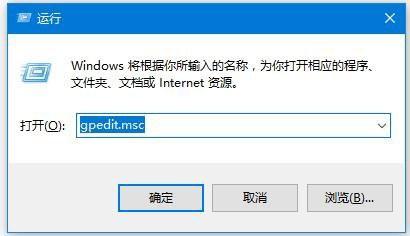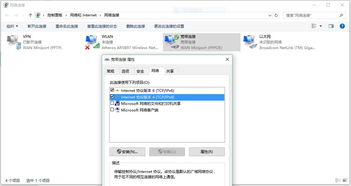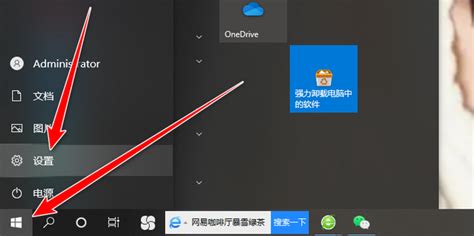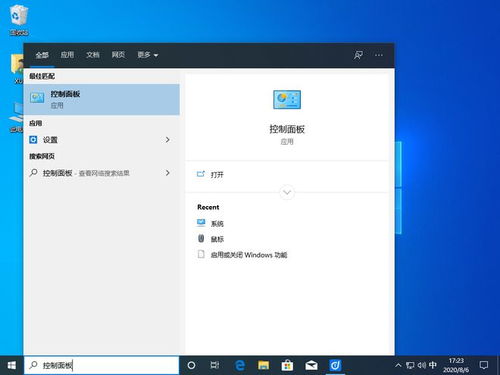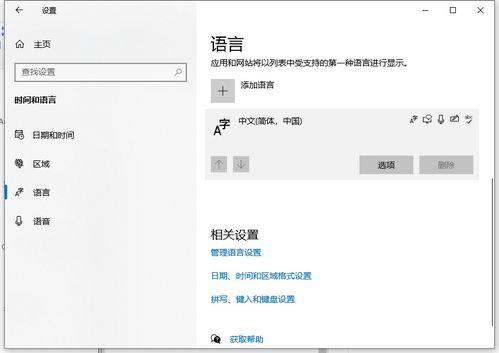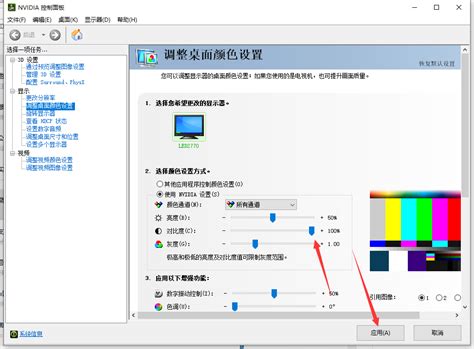轻松掌握:Win10电脑防火墙设置全攻略
Win10电脑的防火墙设置指南
在当今的数字化时代,网络安全威胁层出不穷,电脑的安全防护显得尤为重要。Windows 10(Win10)操作系统内置的防火墙是一个非常关键的安全工具,它能够有效地保护你的电脑免受恶意软件的侵害。然而,许多用户并不清楚如何设置和管理这一重要工具。本文将详细介绍如何在Win10电脑上找到并设置防火墙,让你的电脑更加安全。

一、了解Win10防火墙的重要性
Win10防火墙是操作系统自带的一款网络安全软件,它可以监控并控制进出你电脑的网络流量。通过设定特定的规则,防火墙能够允许或阻止特定类型的数据包,从而防止未经授权的访问和数据泄露。一个正确配置的防火墙可以极大地提高你的电脑安全性,减少遭受网络攻击的风险。
二、Win10防火墙的设置位置
要找到Win10防火墙的设置位置,你可以通过以下几种方法:
方法一:通过“设置”菜单
1. 点击“开始”菜单:首先,点击屏幕左下角的“开始”按钮。
2. 选择“设置”:在弹出的菜单中,选择齿轮状的“设置”图标。
3. 进入“更新和安全”:在“设置”窗口中,选择“更新和安全”选项。
4. 选择“Windows安全”:在“更新和安全”窗口中,点击左侧的“Windows安全”。
5. 进入“防火墙和网络保护”:在“Windows安全”窗口中,选择“防火墙和网络保护”。
现在,你已经成功进入了Win10防火墙的设置页面。在这里,你可以看到针对不同网络类型(如域网络、专用网络和公共网络)的防火墙设置。
方法二:通过网络图标
1. 右击网络图标:在任务栏的右下角,找到网络图标(通常是一个带有信号格的图标),并右击它。
2. 选择“打开‘网络和internet’设置”:在弹出的菜单中,选择“打开‘网络和internet’设置”。
3. 点击“高级网络设置”:在“网络和internet”设置窗口中,找到并点击“高级网络设置”。
4. 找到并打开“Windows防火墙”:在高级网络设置窗口中,你可以找到并打开“Windows防火墙”。
同样,你也能够进入Win10防火墙的设置页面。
方法三:通过Windows安全中心
1. 打开Windows安全中心:你可以通过搜索“Windows安全中心”来快速找到并打开它。
2. 选择“防火墙和网络保护”:在Windows安全中心的窗口中,选择左侧的“防火墙和网络保护”。
这样,你也能进入防火墙的设置页面。
三、如何设置Win10防火墙
在防火墙的设置页面,你可以对防火墙的各项功能进行设置,包括打开或关闭防火墙、设置防火墙的通信规则、管理应用程序的防火墙权限等。以下是一些常见的设置操作:
1. 打开或关闭防火墙
对于每个网络类型(域网络、专用网络和公共网络),你可以分别设置防火墙的开启或关闭状态。为了最大化安全性,建议始终开启防火墙。
2. 设置防火墙的通信规则
防火墙允许你自定义通信规则,以控制哪些程序可以访问网络。你可以允许或阻止特定的程序通过防火墙,或者创建自定义规则来满足你的特定需求。
3. 管理应用程序的防火墙权限
在防火墙的设置页面中,你可以看到当前系统中哪些应用程序被允许或阻止通过防火墙。你可以根据需要对这些应用程序的权限进行管理。例如,如果你发现某个应用程序被错误地阻止了,你可以将其添加到允许列表中。
4. 监控和查看防火墙日志
防火墙还提供了日志功能,用于记录防火墙的活动。通过查看日志,你可以了解哪些程序尝试访问网络、哪些连接被允许或阻止等信息。这有助于你及时发现并处理潜在的安全问题。
四、注意事项和建议
1. 不要随意关闭防火墙:防火墙是电脑的重要安全屏障,关闭它会使你的电脑更容易受到攻击。除非你有明确的需求和理由,否则不建议关闭防火墙。
2. 定期更新操作系统和软件:除了防火墙外,定期更新操作系统和软件也是保持电脑安全的重要措施。更新可以修复已知的安全漏洞,提高系统的安全性。
3. 安装杀毒软件等安全工具:虽然防火墙可以提供基本的网络安全保护,但它并不能完全替代杀毒软件等安全工具。因此,建议你在电脑上安装并启用杀毒软件等安全工具,以增强电脑的安全防护能力。
4. 注意网络环境的安全性:在使用公共网络时,要特别注意网络环境的安全性。尽量避免在公共网络上进行敏感操作,如登录网银、输入信用卡信息等。
5. 备份重要数据:定期备份重要数据是保护数据安全的有效手段。即使你的电脑受到了攻击或数据丢失,通过备份也可以快速恢复数据。
五、结语
Win10防火墙是保护电脑安全的重要工具之一。通过正确设置和管理防火墙,你可以大大提高电脑的安全性,减少遭受网络攻击的风险。本文详细介绍了如何在Win10电脑上找到并设置防火墙的方法,以及一些注意事项和建议。希望这些信息能够帮助你更好地了解和使用Win10防火墙,让你的电脑更加安全。
在数字化时代,网络安全问题不容忽视。只有加强安全意识,采取有效的安全措施,我们才能更好地保护自己的电脑和数据安全。希望这篇文章能够对你有所帮助,让你的电脑在安全的道路上越走越远。
- 上一篇: 揭秘!轻松查询你在各网吧的余额秘籍
- 下一篇: 轻松学会:如何在Windows7中启用桌面小工具
-
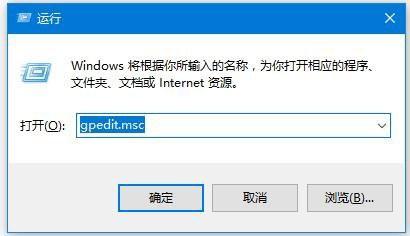 Win10系统中关闭445端口的操作方法资讯攻略11-23
Win10系统中关闭445端口的操作方法资讯攻略11-23 -
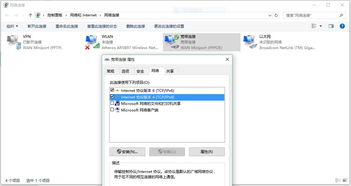 Win10系统无法访问www.hao123.com网页的解决方法资讯攻略11-20
Win10系统无法访问www.hao123.com网页的解决方法资讯攻略11-20 -
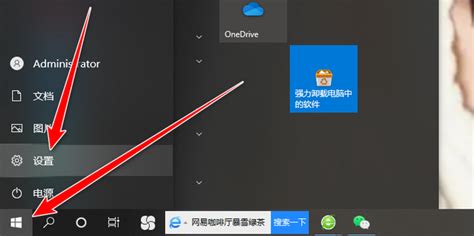 轻松掌握!在Win10电脑上删除输入法的简单步骤资讯攻略10-30
轻松掌握!在Win10电脑上删除输入法的简单步骤资讯攻略10-30 -
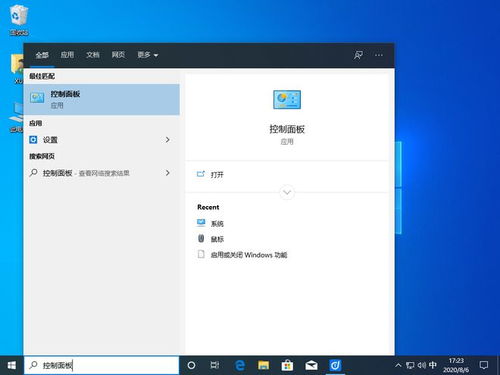 Win10如何找到并打开控制面板?资讯攻略11-02
Win10如何找到并打开控制面板?资讯攻略11-02 -
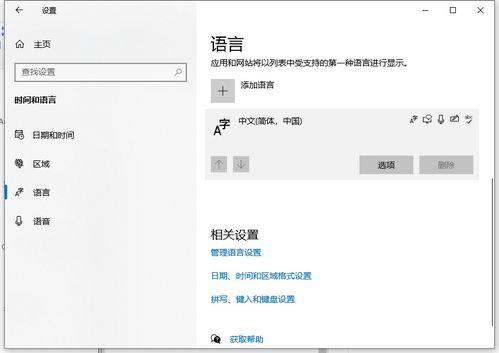 Win10电脑轻松删除输入法的步骤资讯攻略10-31
Win10电脑轻松删除输入法的步骤资讯攻略10-31 -
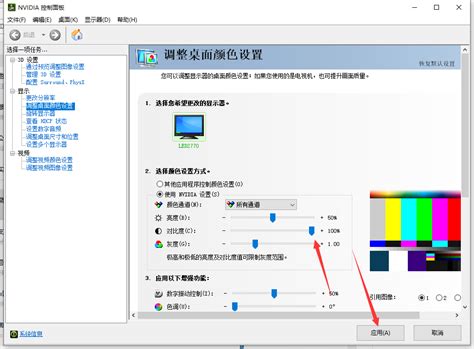 掌握技巧:轻松调整Win10电脑屏幕对比度,优化视觉体验!资讯攻略11-27
掌握技巧:轻松调整Win10电脑屏幕对比度,优化视觉体验!资讯攻略11-27